Um dos programas que mais utilizo para ilustrar os conteúdos dos meus post no blog é o Flameshot, um software gratuito e de código aberto, super intuitivo e fácil de usar. Com ele faço capturas de telas e posso editá-las na hora, sem precisar salvar a imagem (posso apenas copiá-la para a área de transferência).

Depois da captura de tela, os seguintes recursos ficarão disponíveis para edição da imagem:
- Lápis como ferramenta de desenho
- Usar a Linha como ferramenta de desenho
- Usar a Flecha como ferramenta de desenho
- Usar o Selecionador como ferramenta de desenho
- Usar o Retângulo como ferramenta de desenho
- Usar o Círculo como ferramenta de desenho
- Usar o Marcador como ferramenta de desenho
- Adicionar Texto à captura
- Usar Pixelar como ferramenta de pintura
- Adicionar uma Bola numérica automática
- Mostrar as Dimensões da seleção (X Y)
- Mover a área de seleção
- Desfazer a última modificação
- Refazer a última modificação
- Copiar a seleção para a área de transferência
- Salvar a captura
- Enviar a seleção para Imgur
- Escolher uma aplicação para abrir a captura
- Sair da ferramenta de captura
- Fixar imagem no desktop
Você também pode:
- Cancelar a captura de tela apertando ESC
- Mudar a cor das marcações apertando e segurando o botão direito do mouse
- Aumentar a espessura da seta, quadrados e círculos rodando o scroll do mouse
- Desfazer as alterações feitas usando CTRL+Z
Num próximo post, irei explicar sobre as ferramentas que mais utilizo.

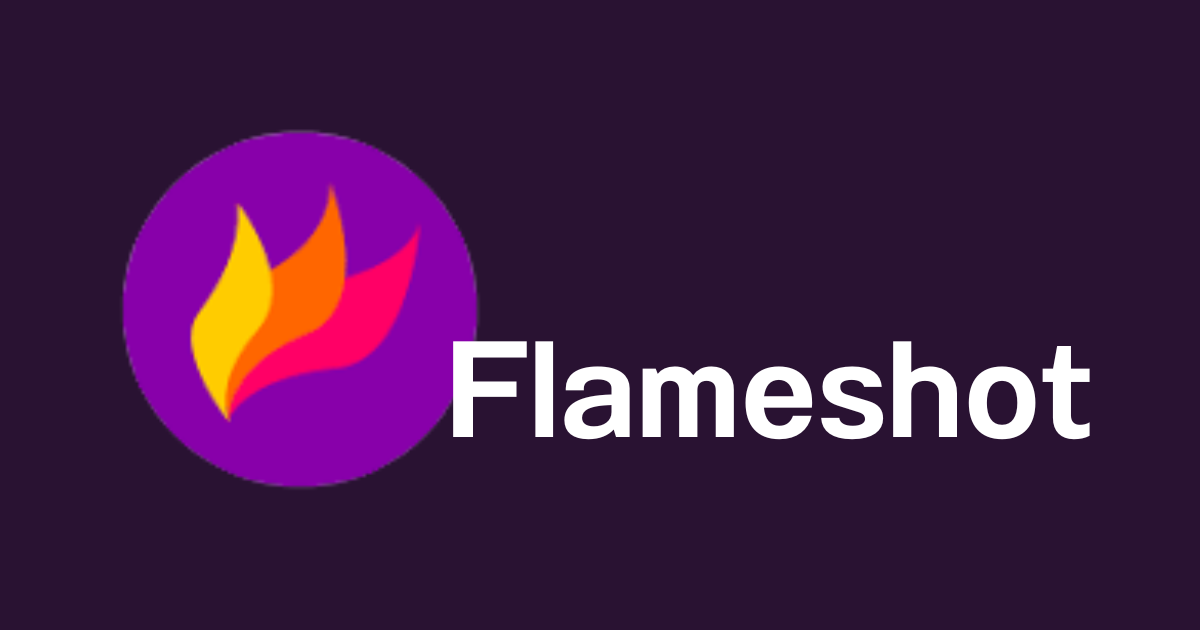
Deixe um comentário